机械CAD技库 | 机械制图最重要的过程你掌握了吗?
CAD
机械制图
最重要的过程你知道吗?资深设计狮告诉你:首先分析零件结构:将零件摆放最平稳的面作为基面;中心线、对称线作为基线;按装配关系绘图;零件在图中的表现,应线条少、规则,千万不可随意摆放;尽量以最少的图来表现一个零件。

图1
图1所示零件,Φ32孔是主要的安装基孔,装配于一个轴上;它的一个端面是安装基面,依靠这个基面是保证零件装配到轴上的指定位置。所以,绘图时,首先绘Φ32的中心线(图2)及基面所在线(图8),其余各部尺寸都是通过这些中心线、基线偏移而成。
-A- 绘图时最常用的一个工具“直线”。首先绘Φ32的中心十字线(图2),打开CAD软件,(第一次打开时,在对话框中简单设置一下单位“毫米”等),在“模型”窗口中,采用直线工具,在“正交”状态绘两条十字线。简单吧,你会用“直线”啦,请不要顾及设置线型、线宽、中心点位置或输入英文命令或尺寸长短等,新手没有必须做到很完善,当你练习了10个(虚词)零件图后,你就逐渐地意识到一些必要的设置。

图2
-B- “圆”、“偏移”、“旋转”工具。首先作出Φ32圆,然后点击“偏移”工具/在命令行中输入尺寸/点需要偏移的线(注意要偏移的方向,自己试试就明白),完成图3中的各基线(基线可以定位一此形状所在位置);画两水平线,旋转得图中两斜线。

图3
-C- “圆”及“修剪”、“直线”工具。因为此零件所涉及的圆或圆弧较多。在B步中基线所确立的中心位置,按尺寸画圆。同心圆绘制采用“偏移”工具较方便;用直线(切线)连接各圆;修剪多余的线头。(图4)、(图5)。一般情况下,用过“偏移”工具后,总有“修剪”或“延伸”工具紧随其后作处理以使图面清爽,这个过程中可能穿插一些“直线”、“圆”等绘图工具。

图4
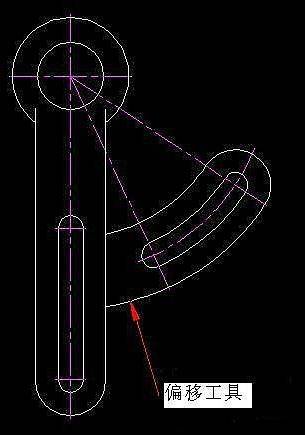
图5
-D- 作两圆切线及“倒圆角”(图6)。“倒圆角”工具实际上是圆的作法中的一种“相切、相切、半径”-----绘图/圆/相切、相切、半径。哈,这个工具是不是重复了呢?作两圆的切线方法(见图7)

图6

图7
-E- 作另一视图:“直线”工具作基线:Φ32的中心线及基面形成的线(图8)
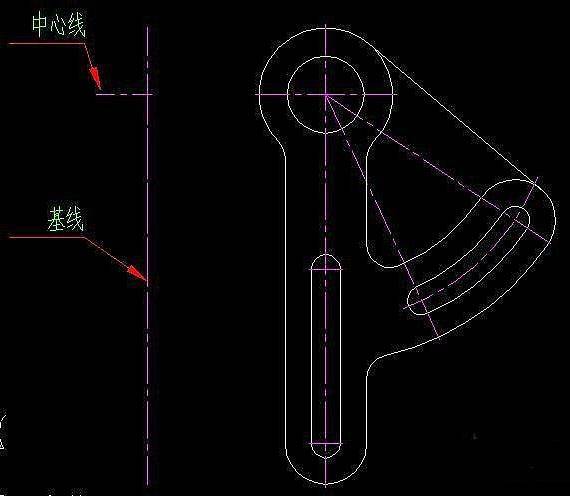
图8
-F- “偏移”、“剪切”、“拉伸”、“倒圆角”、“填充”等工具交互使用,作(图9),注:金属零件的剖面线一般为细斜线,这是国标规定。此图中的剖面,是由图1中剖切线剖切的结果。
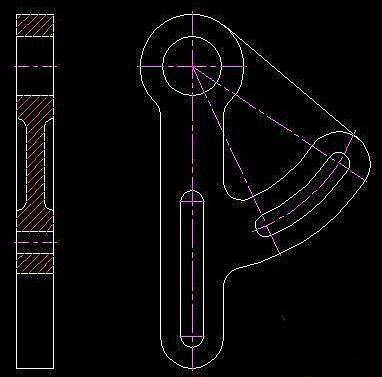
图9
-G- 二维图完成,只是一小部分的工作。我们需要对零件标注粗糙度符号、尺寸及其公差、形位公差、技术要求等(见图1);还有:修改线型、指点线宽、设立图纸框等。
(内容摘自网络)




